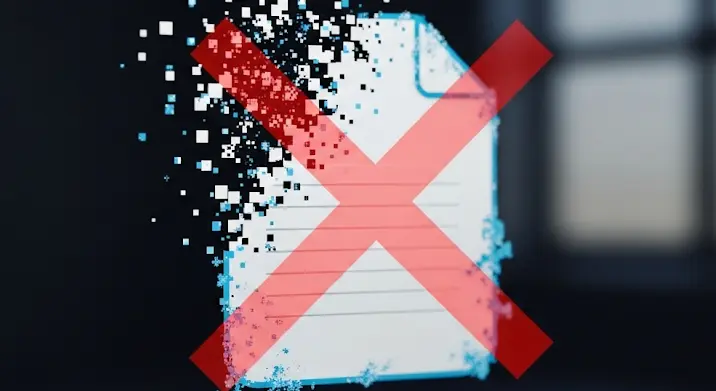
Frusztráló, amikor éppen dolgozol egy fontos fájlon, és hirtelen ez a hibaüzenet jelenik meg: „The existing file is marked as read only”. Ez azt jelenti, hogy a rendszer nem engedi, hogy módosítsd a fájlt. De miért történik ez, és mit tehetsz ellene? Ebben a cikkben részletesen feltárjuk a hibaüzenet okait, és lépésről lépésre bemutatjuk a lehetséges megoldásokat.
Mi az a „read only” attribútum?
A „read only” (csak olvasható) egy attribútum, amit a fájlokhoz rendelhetünk. Amikor egy fájl „read only”-ként van beállítva, a rendszer megakadályozza, hogy a felhasználók módosítsák a tartalmát, töröljék, vagy átnevezzék. Ez egy biztonsági mechanizmus, amely megvédi a fontos fájlokat a véletlen vagy szándékos módosításoktól.
Miért kapom ezt a hibaüzenetet? Lehetséges okok
Több oka is lehet annak, hogy egy fájl „read only” státuszba kerül. Nézzünk meg néhány gyakori esetet:
- Fájlattribútumok: A leggyakoribb ok, hogy a fájl attribútumai között a „read only” be van jelölve. Ez manuálisan is beállítható a fájl tulajdonságai között.
- Engedélyek hiánya: Lehet, hogy a felhasználói fiókodnak nincs megfelelő engedélye a fájl módosításához. Ez különösen gyakori hálózati meghajtókon vagy megosztott mappákban.
- Fájlhasználat: Ha a fájl egy másik programban meg van nyitva (például egy Word dokumentum, miközben a Word még fut), előfordulhat, hogy a rendszer „read only”-ként jelöli meg, hogy elkerülje az adatvesztést.
- Vírusvédelem: Néhány víruskereső program ideiglenesen „read only”-ként jelölhet meg fájlokat a vizsgálat idejére.
- Hálózati problémák: Hálózati meghajtókon előfordulhat, hogy a kapcsolat megszakadása vagy instabilitása okozza a hibaüzenetet.
- Lemezvédelem: Ritkábban, de előfordulhat, hogy a teljes meghajtó (például egy USB meghajtó) írásvédett (write protected).
Megoldások: Hogyan javíthatod ki a hibát?
Most, hogy tisztában vagyunk a lehetséges okokkal, nézzük meg, hogyan háríthatod el a problémát:
1. Fájlattribútumok ellenőrzése és módosítása
- Keresd meg a problémás fájlt a Fájlkezelőben.
- Kattints jobb gombbal a fájlra, és válaszd a „Tulajdonságok” menüpontot.
- A „Általános” fülön keresd meg az „Attribútumok” részt.
- Ha a „Csak olvasható” (Read-only) jelölőnégyzet be van jelölve, vedd ki a pipát.
- Kattints az „Alkalmaz” gombra, majd az „OK”-ra.
Ez a legegyszerűbb megoldás, és gyakran elegendő a probléma orvoslására.
2. Engedélyek ellenőrzése és módosítása
Ha a fájlattribútumok módosítása nem segített, ellenőrizd a felhasználói engedélyeket:
- Keresd meg a problémás fájlt a Fájlkezelőben.
- Kattints jobb gombbal a fájlra, és válaszd a „Tulajdonságok” menüpontot.
- Válaszd a „Biztonság” fület.
- Nézd meg, hogy a felhasználói fiókod (vagy a felhasználói csoport, amelynek tagja vagy) szerepel-e a listán.
- Ha szerepel, jelöld ki a fiókod, és nézd meg, hogy milyen engedélyeid vannak. Szükséged van „Írás” (Write) engedélyre a fájl módosításához.
- Ha nincs „Írás” engedélyed, kattints a „Szerkesztés” gombra.
- Jelöld ki a fiókod, és jelöld be az „Írás” engedély melletti négyzetet (ha elérhető). Ha a négyzet szürkén jelenik meg, fordulj a rendszergazdához.
- Kattints az „Alkalmaz” gombra, majd az „OK”-ra.
Ügyelj arra, hogy a megfelelő engedélyekkel rendelkezz, különösen hálózati környezetben.
3. Fájl bezárása másik programban
Ellenőrizd, hogy a fájl nincs-e megnyitva egy másik programban. Zárj be minden olyan programot, amely használhatja a fájlt, és próbáld újra a módosítást.
4. Víruskereső ellenőrzése
Néhány víruskereső program ideiglenesen „read only”-ként jelölhet meg fájlokat a vizsgálat idejére. Várj egy kicsit, vagy ideiglenesen kapcsold ki a víruskeresőt (de csak akkor, ha biztos vagy benne, hogy a fájl biztonságos!), és próbáld újra.
5. Hálózati kapcsolat ellenőrzése
Ha a fájl egy hálózati meghajtón van tárolva, ellenőrizd, hogy a hálózati kapcsolat stabil-e. Próbáld meg újraindítani a hálózatot, vagy másold a fájlt a helyi meghajtóra, hogy módosítsd, majd másold vissza a hálózatra.
6. Lemezvédelem ellenőrzése
Ha a fájl egy USB meghajtón vagy SD kártyán van, ellenőrizd, hogy a meghajtó nincs-e írásvédett módban. Néhány USB meghajtón van egy fizikai kapcsoló, amely be- és kikapcsolja az írásvédelmet. Ha SD kártyád van, ellenőrizd, hogy a kártyán lévő kis kapcsoló a „feloldás” (unlock) pozícióban van-e.
Összefoglalás
A „The existing file is marked as read only” hibaüzenet sok frusztrációt okozhat, de a legtöbb esetben könnyen javítható. Először mindig ellenőrizd a fájlattribútumokat, majd a felhasználói engedélyeket. Ha ezek nem segítenek, nézd meg, hogy a fájl nincs-e megnyitva egy másik programban, vagy hogy a víruskeresőd nem okozza-e a problémát. Hálózati meghajtók esetében a hálózati kapcsolat stabilitása is fontos szempont. Reméljük, ez a cikk segített neked a hiba elhárításában, és újra zavartalanul tudsz dolgozni a fájljaidon.
